Cerca nella Knowledge Base per parola chiave
-
COME INIZIARE LABCOLLECTOR
- Che aspetto ha e come funziona il LabCollector l'interfaccia assomiglia?
- Come si presenta generalmente un modulo?
- Come impostare lo spazio di archiviazione in LabCollector?
- In cosa si trovano i campi? LabCollector?
- In cosa sono contenuti i record LabCollector e come crearli?
- Come iniziare con il modulo Anticorpi?
- Come iniziare con il modulo Strutture chimiche?
- Come iniziare con il modulo Documenti?
- Come iniziare con il taccuino da laboratorio elettronico (ELN)?
- Come iniziare con il modulo Attrezzatura?
- Come iniziare con il modulo Plasmidi?
- Come iniziare con il modulo Primer?
- Come iniziare con il modulo Reagenti e materiali di consumo?
- Come iniziare con il modulo Campione?
- Come iniziare con il modulo Sequenze?
- Come iniziare con il modulo Strains & Cells?
- Come utilizzare il componente aggiuntivo Webinar?
- Come aggiornare in massa i record memorizzati?
- Come si usa LabCollector per i test COVID-19?
- Mostra tutti gli articoli (4) Comprimi articoli
-
MONTAGGIO
- Come posso connettermi a LabCollector da un altro computer?
- LabCollector Requisiti di installazione per AWS
- Come installare LabCollector utilizzando Docker?
-
- Come spostare un'intera installazione su un nuovo server Windows?
- Come correre LabCollector server su una macchina Windows a 64 bit?
- Installazione LabCollector con IIS su Windows Server
-
- Pulisci manualmente il registro di Apache per migliorare la velocità.
- Passaggio a ServerManager v2.5 (vecchio modo)
- Installazione di Windows tramite l'installazione guidata
- Come abilitare l'estensione soap.dll in LSMRemote utilizzando il file php o LabCollector Gestione server (Windows)?
- Come usare il LabCollector Gestore del server?
- Come replicare LabCollector in tempo reale con Windows Server Manager?
-
- LabCollector Requisiti e installazione di Linux
- Come installare Ioncube Loader su CentOS, Debian e Ubuntu?
- Installazione del caricatore ioncube su CentOS
- Suggerimenti per a LabCollector Configurazione ad alta disponibilità (HA).
- Come abilitare l'estensione soap.dll in LSMRemote utilizzando il file php su Linux?
-
- Il server Apache/server Web non funziona su Windows 10
- Pulisci manualmente il registro di Apache per migliorare la velocità.
- Pulisci i registri manualmente per migliorare la velocità.
- ERRORE nel registro: AH00052: segnale di uscita pid figlio 3461 Errore di segmentazione (11)
- ERRORE: Avviso: mysql_connect(): il client non supporta il protocollo di autenticazione richiesto dal server (...)
- Come far funzionare nuovamente le applet Java dopo l'aggiornamento a Java 7U51+?
- Come ripristinare i documenti sovrascritti
- Viene visualizzato il messaggio "Impossibile connettersi al server MySQL. Nessun database trovato per questo account lab". Cosa posso fare?
- My LabCollector oppure il componente aggiuntivo è molto lento. Perché e come risolverlo?
- Colonna sconosciuta "auto_name_mode" nell'"elenco dei campi": l'errore si verifica quando desidero modificare i record esistenti, creare nuovi record o importare dati. Cosa posso fare?
- Problema relativo all'URL
- Quando aggiungo record o valori, ricevo questo messaggio: "valore intero errato: per la colonna 'count' alla riga 1"
-
- Dare accesso a LabCollector a collaboratori esterni alla tua rete
- Come posso connettermi a LabCollector da un altro computer?
- Il database può essere separato dal sistema su cui labcollector è installato?
- Ho problemi con l'installazione di PHP e/o MySQL. Esiste un'alternativa?
- Ottimizzazione dell'utilizzo della memoria di MySQL Server
- Sono necessarie estensioni PHP
- Installazione di scanner rack e connessione con ScanServer
- Requisiti di sistema - Opzioni ospitate (FR/ENG)
- Cosa sono PHP e MySQL? Ho bisogno di PHP e MySQL?
- Come migrare LabCollector al nuovo server Linux?
-
GENERALE
- Che cosa è l' LabCollector?
- Come installo LabCollector? Dove posso trovare il file install.exe?
- Requisiti di sistema - Opzioni ospitate (FR/ENG)
- Come funziona la versione ospitata in remoto?
- Posso usare LabCollector su un singolo computer? Posso installarlo su un server web?
- Se acquisto UNA licenza, devo acquistare licenze aggiuntive per altri computer nella rete del mio laboratorio?
- Esercitazione sull'area clienti
- LabCollector supporto
- Quali sono i requisiti FDA affinché il software sia conforme alle linee guida GxP?
- Devo acquistare tutti i moduli? Posso utilizzare solo il modulo primer?
- Significato delle icone (EN/FR) V.6.0
- Significato delle icone (EN/FR)
- Come faccio a cercare in LabCollector?
- Posso vedere/elencare tutti i record in un modulo?
- Come faccio a stampare i record?
- Come aggiungere pannelli a LabColletor v6.0?
- Come creare tubi con spazio di archiviazione e contrassegnarne l'utilizzo? (v6.0)
- Come creare e impostare avvisi per i tubi? (v6.0)
- Stampanti di rete per etichette e tipi di rotoli
- Mostra tutti gli articoli (4) Comprimi articoli
-
CARATTERISTICHE DI BASE
- Esporta e stampa modelli
- Come faccio ad aggiungere più record senza importare i dati
- Come collego i record e per quale scopo?
- Come crei o modifichi i record? (FR/EN)
- Significato delle icone (EN/FR)
- Significato delle icone (EN/FR) V.6.0
-
- Cosa posso fare con i campi predefiniti?
- Posso aggiungere un modulo personalizzato per soddisfare le mie esigenze specifiche?
- Tipi di campi personalizzati
- Come si crea un campo personalizzato?
- Come si crea un campo personalizzato? Dalla versione 5.2 in poi
- Campo personalizzato: opzione categoria campo versione 5.2x
- Campi personalizzati: opzione Analisi scheda
- Come posso personalizzare le opzioni di registrazione?
- Come si utilizza un campo di sola lettura?
- Come personalizzare LabCollector colori della pagina di accesso?
- Come cambiare la lingua e il nome dei campi personalizzati?
-
- Che cos'è un file CSV?
- Importa i tuoi dati (v6.0)
- Importa i tuoi dati (versione 5.3 e successive)
- Come delimitare i dati CSV per l'importazione dei dati?
- Quali sono i valori dei campi predefiniti durante l'importazione dei dati? v6.0
- Come posso formattare il valore della data come aaaa-mm-gg o aa-mm-gg per importarlo?
- Importa i tuoi campioni e lo spazio di archiviazione associato in 3 passaggi
- Importa e gestisci i tuoi reagenti e materiali di consumo V5.3 e versioni successive
- Importatore ma BDD EndNote dans LabCollector (FR)
- Come risolvere gli errori durante l'importazione dei dati
- Come aggiornare in massa i record memorizzati?
-
- Quali sono le autorizzazioni a livello utente?
- Come si usa il controllo delle versioni? v5.31 e precedenti
- Come si usa il controllo delle versioni? v5.4 e successive
- Come gestire gli utenti (v5.31 e precedenti)
- Come gestire gli utenti (v5.4 e successive)
- Come utilizzare AD o LDAP per l'autenticazione dell'accesso?
- Cosa sono i criteri di gruppo e come utilizzarli?
- Cosa sono i criteri di gruppo e come utilizzarli? v5.4 e successive
- Cosa sono i criteri di gruppo e come utilizzarli? v6.0 e successive
- Come gestire gli utenti? (v.6.032+)
- Come configurare i permessi di accesso?
-
MODULI
-
- Articoli in arrivo
-
- Come iniziare con il modulo Reagenti e materiali di consumo?
- Preferenze reagenti e materiali di consumo (v6.03)
- Preferenze di reagenti e forniture
- Come posso creare avvisi per prodotti chimici e attrezzature?
- Come faccio a creare avvisi con lotti? (v6.0)
- Gestisci i tuoi lotti di reagenti (v6.0)
- Gestisci i tuoi lotti di reagenti
- Come smaltire molto?
- Codici di rischio
- Come gestisco fornitori e venditori?
- Come posso stampare le informazioni sui dati sui rischi e sulla sicurezza?
- Importa e gestisci i tuoi reagenti e materiali di consumo V5.3 e versioni successive
- Gestire lo spazio di archiviazione per il modulo Reagenti e materiali di consumo
- Gestisci lo spazio di archiviazione per il modulo Reagenti e materiali di consumo (v6.0)
- Pittogrammi di pericolo GHS, segnaletica di sicurezza obbligatoria e sistema di classificazione dei pericoli NFPA
- Come utilizzare SDS Maker?
- Mostra tutti gli articoli (1) Comprimi articoli
-
- Articoli in arrivo
-
- Articoli in arrivo
-
- Come posso creare avvisi per prodotti chimici e attrezzature?
- Come attivare e impostare diversi tipi di avvisi sull'attrezzatura? (v6.0)
- Come attivare e impostare diversi tipi di avvisi sull'attrezzatura? (v5.4 e precedenti)
- Come aggiungere una nuova categoria e registrare nel modulo attrezzatura? (v6.0)
- Come aggiungere una nuova categoria e registrare nel modulo attrezzatura? (v5.4 e precedenti)
- Come aggiungere la carta di controllo per la manutenzione della calibrazione delle apparecchiature?
- Come aggiungere/modificare la manutenzione dell'attrezzatura? (v6.0+)
- Come aggiungere/modificare la manutenzione per l'attrezzatura (v5.4 e precedenti)
- Come esportare il rapporto di manutenzione dell'attrezzatura?
- Quali sono le opzioni nella sezione "manutenzione display" dell'apparecchiatura. (v5.4 e precedenti)
- Quali sono le opzioni nella sezione "manutenzione display" dell'apparecchiatura. (v6.0)
-
- Articoli in arrivo
-
ADD-ONS
- Cosa sono i componenti aggiuntivi?
- Responsabile del magazzino mosche
- Che cos'è il componente aggiuntivo per il monitoraggio del peso? Come usarlo?
- Caricamento file campo personalizzato
- Cos'è il componente aggiuntivo del catalogo elettronico? E come usarlo?
-
- Come iniziare con LSM?
- Guida all'utilizzo di LSM – Dalla richiesta di lavoro alla rendicontazione dei risultati
- Testare l'API LSM
- Inserisci l'applicazione LSMremote nel tuo sito web
- Come eseguire un test genetico di paternità/relazione utilizzando LSM?
- Introduzione a HL7 e come utilizzarlo in LSM
- Icone dell'elenco lavori LSM: cosa significano?
- LSM: come raggruppare i risultati dei test per specialità?
- Collegamento lotto-campione in LSM per il controllo qualità
-
- 1° passo: creare utenti e richiedenti
- Come inviare campioni da LabCollector a un lavoro LSM
- Come collegare un modulo personalizzato a LSM?
- Come gestire le cartelle cliniche (pazienti, animali...) in LSM?
- Come riordinare/riorganizzare il lavoro e campionare campi personalizzati in LSM?
- Come gestire gli intervalli in LSM?
- Come riavviare un lavoro in LSM?
- Riesco ad aggiungere un nuovo lavoro senza problemi ma quando provo ad avviarlo non riesco a farlo. Viene visualizzato il seguente errore: Errore durante il caricamento del documento XML: data/bl/bl-job.php. Qual è il problema?
- Come accettare lavori in LSM?
- Come creare ed eseguire un lavoro in LSM?
- Come creare la versione del test in LSM?
- Come importare CSV con campioni e test in LSM?
-
- 5° passo: Risultato e modello di fattura
- Come generare report in LSM?
- Come creare un report di elaborazione in LSM?
- Come generare un modello di report sulle fatture in LSM?
- Come creare un report Catena di Custodia (CoC) e utilizzarlo LSM e LSMRemote?
- Come utilizzare l'editor di testo per creare un modello di report in LSM?
- Segnalare i tag in LSM per i modelli di risultato/fattura/CoC/batch?
- Azioni di correzione/modifica nel report LSM
- Come stampare e seguire più report/CoC in LSMRemote?
- Errore durante il caricamento di report di grandi dimensioni LabCollector
- Errore durante il caricamento di report di grandi dimensioni in LSM
- Come configurare intestazione e piè di pagina nel report/CoC/fatture LSM? (dalla versione 4.057+)
- Qual è lo scopo del codice a barre ID univoco del report?
-
- Come posso stampare da LSM?
- Come posso stampare l'elenco dei lavori da LSM?
- Come faccio a stampare i record?
- Come posso stampare l'elenco delle apparecchiature da LSM?
- Come posso stampare l'elenco dei registri di controllo da LSM?
- Esempio di stampa batch di codici a barre da un lavoro in LSM
- Etichette DYMO in LSM
-
- Registrazione, accesso e altre opzioni di LSMRemote (v6.0).
- Passaggi di installazione di LSMRemote e integrazione nel sito Web? (v4.0)
- Opzioni configurabili LSMRemote (v4.0)
- Come configurare nuovi campi, inviare un lavoro in LSMRemote e visualizzarlo in LSM?
- Come effettuare la ricerca in LSMRemote?
- Come creare un token per l'accesso al report per il paziente/cliente utilizzando LSMRemote?
- Come generare il manifesto CdC con etichette integrate?
- Come stampare e seguire più report/CoC in LSMRemote?
- Configurazione della pre-registrazione del paziente e connessione al portale LSMRemote
- Come effettuare la pre-registrazione del lavoro dal portale LSMRemote?
- Come integrare la pianificazione degli appuntamenti in LSMRemote?
- Come abilitare l'estensione soap.dll in LSMRemote utilizzando il file php o LabCollector Gestione server (Windows)?
- Come importare lavori utilizzando LSMRemote?
- Come configurare il kit e attivarlo in LSMRemote?
- Come stampare in blocco i codici a barre utilizzando LSMRemote?
- Come abilitare l'estensione soap.dll in LSMRemote utilizzando il file php su Linux?
- Mostra tutti gli articoli (1) Comprimi articoli
-
- Manuale OW-Server ENET
- OW-Server Guida rapida
- Manuale WiFi OW-Server
- Configurazione WiFi rapida per OW-Server WiFi
- Metodo di conversione dalle letture mA all'unità specifica per la sonda del registratore dati?
- Come configurare il tuo Data Logger in LabCollector?
- Come installare i sensori sugli ultracongelatori?
- Come impostare gli avvisi nel Data Logger?
-
-
- Come creare un libro, aggiungere un esperimento e una pagina?
- Cosa c'è dentro un libro?
- Cosa c'è dentro un esperimento?
- Cosa c'è dentro ELN Pagina?
- Come faccio a stampare da ELN?
- ELN Flussi di lavoro
- ELN modelli
- TIFF Utilizzo dell'immagine
- Come firmare elettronicamente il ELN pagine?
- Come aggiungere una micropiastra ELN Pagina?
- Come aggiungere una ricetta di reagenti/soluzioni in ELN?
-
- ELN - Guida alla guida dei fogli di calcolo Zoho
- Grafico in un foglio di calcolo piatto
- Come cambiare la lingua di ZOHO Excel in ELN?
- Come replicare/importare il tuo file Excel in ELN?
- Come utilizzare i fogli di calcolo?
- Cos'è Flat & Zoho Spreadsheet Editor e come abilitarlo?
- Come utilizzare fogli di calcolo piatti e formule al suo interno?
- Come creare un grafico in un foglio di calcolo piatto?
- Cosa può essere copiato e incollato da Excel in un foglio di calcolo Flat?
-
- Componente aggiuntivo per la ricezione dei campioni: impostazioni di configurazione del progetto
- Come creare ed elaborare un pacchetto nel componente aggiuntivo per la ricezione dei campioni?
- Come eseguire il pooling nel componente aggiuntivo per la ricezione dei campioni?
- Come elaborare le piastre nel componente aggiuntivo per la ricezione dei campioni?
- Come visualizzare i campioni creati nel componente aggiuntivo per la ricezione dei campioni in un modulo?
- Come aggiungere i campioni creati nella ricezione dei campioni nel componente aggiuntivo del flusso di lavoro?
- Come connettersi e inviare campioni dalla 'ricezione campioni' per eseguire test in 'LSM'?
-
APP MOBILE
-
- Articoli in arrivo
-
INTEGRAZIONE
-
API
- Introduzione alla LabCollector API
- API per LabCollector (v5.4 +)
- API per LSM (v2)
- API per ELN (V1)
- Come testare il LabCollector API REST?
- Messaggi di errore dell'API
- API: Come creare scatole o piatti?
- Testare l'API Lab Service Manager
- Configurazione del servizio Web/API Apache
- Come configurare l'API dei servizi Web?
- Cos'è l'interfaccia utente di Swagger? Come accedervi e testare gli endpoint API?
-
STRUMENTI
- Come si installa l'eseguibile NCBI Blast da utilizzare in LabCollector?
- Come impostare e utilizzare Recipe Manager (vecchia versione)
- Come gestire gli elementi memorizzati?
- Gestione degli ordini di acquisto: dalla A alla Z
- Gestione degli ordini di acquisto – dalla A alla Z (v 6.0+)
- Gestore ricette (v6.0)
- Strumento batch di campioni (scanner a rack)
- Come utilizzare l'aggiornamento di record di massa?
-
UTILITÀ/MIDDLEWARE
-
- Come scaricare e installare il connettore file v2.2? (Labcollector v6.0)
- Come installare Fileconnector in Mac OS? (Labcollector v6.0)
- Modifica di un file utilizzando File Connector
- Come utilizzare un software specifico per aprire determinati tipi di file in fileconnector? (Labcollector v6.0)
- Come utilizzare Fileconnector in Mac OS?
-
- Come impostare e configurare Scan Server con LabCollector?
- Strumento batch di campioni (scanner a rack)
- Il codice a barre del rack in alto o come terzo elemento nelle righe?
- Come aprire CSV in UTF8 in Excel?
-
STAMPA
- Come configurare la stampante con LabCollector?
- Come collegare la stampante USB a LabCollector?
- Stampanti per etichette compatibili
- Stampanti di rete per etichette e tipi di rotoli
- Generazione e stampa di etichette con codici a barre
- Come posso stampare le etichette con codici a barre?
- Come faccio a stampare le mappe delle caselle?
- Come faccio a stampare i record?
- Come posso stampare le informazioni sui dati sui rischi e sulla sicurezza?
- Come faccio a stampare i record di archiviazione
- Come stampare etichette in ambiente HTTPS?
- Come configurare al meglio il tuo PDA N5000 LabCollector uso
- Come posso configurare il mio lettore di codici a barre AGB-SC1 CCD?
- Come posso configurare il mio scanner di codici a barre HR200C?
- Come configuro FluidX per supportare ScanServer?
- Timeout connessione stampante codici a barre
- AGB-W8X Manuale per la scansione dei codici a barre
- Come configurare le tue stampanti ed etichette?
- Mostra tutti gli articoli (3) Comprimi articoli
-
TASCHE
- Come impostare lo spazio di archiviazione in LabCollector?
- Come creare scatole/cassetti/scaffalature nelle attrezzature di stoccaggio?
- Come creare modelli di scatole per lo stoccaggio?
- Come replicare e duplicare le scatole in magazzino?
- Come conservare e gestire le cannucce? (EN/FR)
- Come posso aggiungere campioni a un congelatore, uno scaffale o un'altra parte specifica del sistema di conservazione?
- Come posso estrarre i campioni da un congelatore specifico?
- Gestire lo spazio di archiviazione per il modulo Reagenti e materiali di consumo
- Come organizzare Storage Browser?
- Come faccio a stampare le mappe delle caselle?
- Come faccio a stampare i record di archiviazione
- Sistema di check-in/out di deposito
-
CONFORMITÀ
- Cosa c'è nel pacchetto di conformità?
- Come si utilizza un campo di sola lettura?
- Quali sono i requisiti FDA affinché il software sia conforme alle linee guida GxP?
- Lista di controllo del prodotto FDA CFR21 parte 11
- Requisiti di conformità alla norma ISO 17025
- Come si usa il controllo delle versioni? v5.31 e precedenti
- Come si usa il controllo delle versioni? v5.4 e successive
- Devo bloccare, archiviare o eliminare i record?
-
SUPPORTO
-
IMPOSTAZIONI
- Come configurare Apache per funzionare con Office 2007 e versioni successive?
- Come velocizzare il tuo LabCollector? (EN/FR)
- Sono necessarie estensioni PHP
- Velocizza la tua rete locale
- TIFF Utilizzo dell'immagine
- Il timestamp nei record mostra un'ora errata.
- Come configurare SMTP per utilizzare OAuth 2.0 (Microsoft e Gmail)?
-
- LabCollector Impostazioni generali
- LabCollector Configurazione generale - v5.4
- LabCollector Configurazione generale 5.2
- LabCollector Configurazione generale-v6.0
- Opzioni di accesso e requisiti php per LDAP/SSO
- Come impostare il tuo LabCollectorle impostazioni generali, il logo e i nomi dei moduli?
- Come configurare le opzioni proxy, pianificazione attività ed e-mail?
- Come configurare le opzioni di ricerca e modulo del modulo?
- Come configurare i collegamenti esterni della tua home page?
- Come impostare il tuo feed di notizie?
-
- Errore durante il caricamento di report di grandi dimensioni LabCollector
- I campi con barra di scorrimento non funzionano con Safari, cosa posso fare?
- Non riesco a visualizzare lo schema dei riquadri in Safari, perché?
- Ricevo l'errore: "Impossibile avviare il programma perché sul tuo computer manca MSVCR110.dll. Prova a reinstallare il programma per risolvere questo problema" durante l'installazione o l'aggiornamento LabCollector per Windows
- Problema nel file di caricamento: guarda la tua configurazione PHP
- La ricerca del modulo fallisce con errore 404 o richiesta troppo lunga
- Quando voglio importare file di grandi dimensioni, non succede nulla?
- Perché ricevo l'errore "Il server MySQL è scomparso" durante il caricamento del file?
-
NUOVO KB DEL MESE
- Esercitazione sull'area clienti
- Come creare tubi con spazio di archiviazione e contrassegnarne l'utilizzo? (v6.0)
- Come caricare/importare dati nei moduli plasmidi e sequenze?
- LabCollector Configurazione generale-v6.0
- Gestione degli ordini di acquisto – dalla A alla Z (v 6.0+)
- Come utilizzare l'editor di mappe plasmidiche?
- Come impostare gli avvisi nel Data Logger?
-
PRESENTAZIONI REGISTRATE
Sei qui:
← Tutti gli argomenti
SOMMARIO:
Gli strumenti di gestione ricette aiutano gestire, eseguire e monitorare la produzione di terreni, reagenti complessi, assemblaggi di prodotti, ecc.
Questo strumento è collegato ai record di reagenti e forniture e ai lotti associati, pertanto è necessario creare record per i prodotti chimici/reagenti che verrebbero utilizzati per creare le nuove ricette.
Pertanto, il modulo Reagenti e materiali di consumo deve essere compilato prima di utilizzare il Gestore ricette.
Ci sono due fasi coinvolte nella produzione della ricetta: -
1.Crea una categoria e una ricetta
2.Eseguire la ricetta
![]()
1.Crea una categoria e una ricetta
Note:
Solo gli utenti con livello di amministratore possono creare ricette.
- Per creare una ricetta vai a ADMIN -> DATA -> GESTIRE RICETTA
- Verrà visualizzata la pagina seguente. Puoi aggiungere una nuova ricetta o modificarne una esistente.
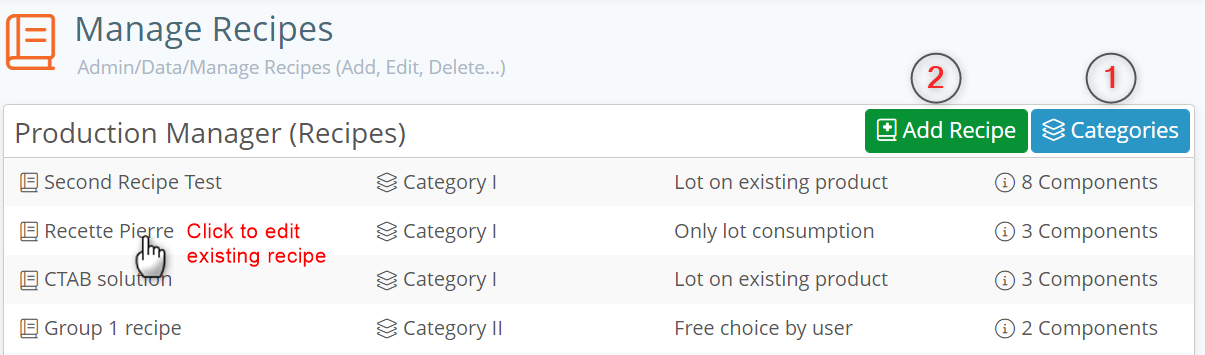
- Puoi prima aggiungere le categorie, per separare le tue ricette in diversi gruppi.
- 1. Fai clic sull'opzione "Categorie" e vedrai una pagina qui sotto, dove puoi
- A. Aggiungere Categoria

- B. Clicca sui nomi delle categorie per vedere tutte le ricette al suo interno.

- A. Aggiungere Categoria
- 2. Se selezioni l'opzione "Aggiungi ricetta" verrà visualizzata la pagina seguente.
Ogni passaggio è spiegato in dettaglio di seguito.

- 3. Puoi aggiungere dettagli sulla tua ricetta qui. Ad esempio come l'immagine qui sotto.
- A. Aggiungi il nome della tua ricetta.
- B. Aggiungi la categoria alla ricetta che hai aggiunto in precedenza.
- C. Aggiungi la descrizione della ricetta.

- 4. Qui puoi aggiungere istruzioni passo passo, dall'indicazione testuale alla scelta di uno o più componenti da eliminare dalle scorte.
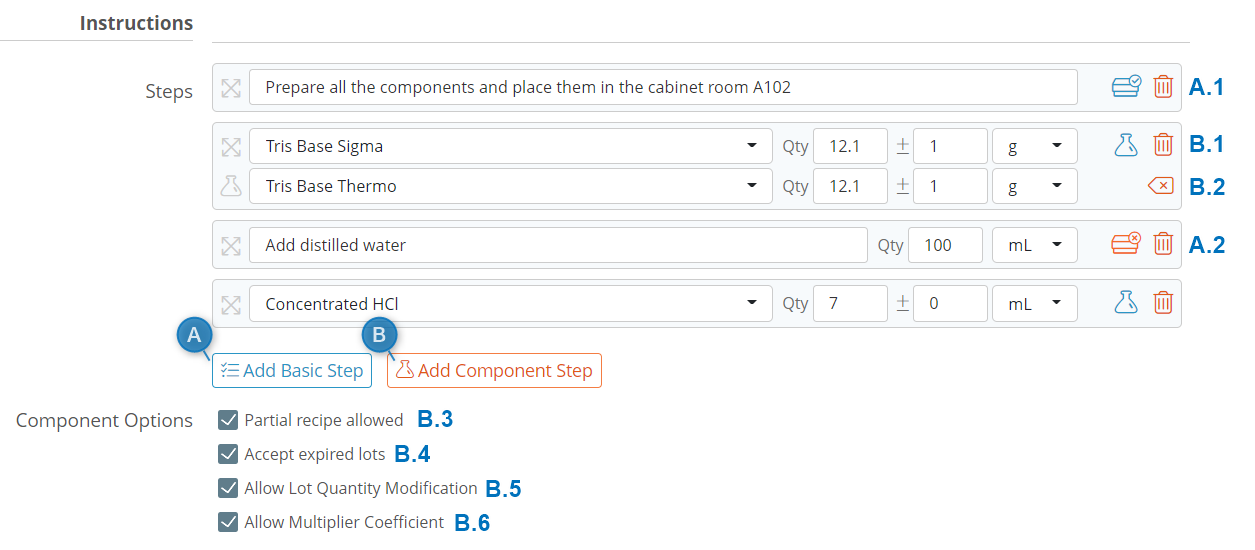
- A. Passaggio di base (Versione 6.1):
- A.1 Se hai semplicemente bisogno di aggiungere una spiegazione o un semplice passaggio del protocollo, puoi farlo qui.
- A.2 Quando aggiungi un passaggio base puoi anche aggiungere una quantità generica
 per indicare la quantità da utilizzare in questa fase ma senza azione di riduzione delle scorte nel modulo Reagenti e forniture, ad esempio con acqua.
per indicare la quantità da utilizzare in questa fase ma senza azione di riduzione delle scorte nel modulo Reagenti e forniture, ad esempio con acqua.

- B. Componenti:
- B.1 Puoi aggiungere i componenti della ricetta qui.
- Ad esempio, devi creare un buffer Tris HCL. Quindi scegli i componenti o i prodotti chimici richiesti dal modulo Reagenti e forniture. Aggiungi la quantità e l'unità richieste che utilizzerai dallo stock/lotto definito nel modulo reagenti e forniture.
- NUOVO! Dalla versione 6.1, è anche possibile aggiungere un valore di tolleranza per consentire al sistema di smaltire un lotto con una quantità compresa nell'intervallo di tolleranza. Nell'esempio seguente, se la quantità disponibile è compresa tra 11.1 e 12.1 g, la ricetta può essere eseguita.

- B.2 Linea di componenti alternativi
- NUOVO! Inoltre nella versione 6.1, puoi aggiungere un componente alternativo a quello principale.
- Ad esempio, disponi di un reagente di fornitori diversi da quello che può essere utilizzato o di una provetta che può essere da 10 ml o 15 ml.
- In questi casi, fare clic su
 per avere una linea aggiuntiva di componenti nello stesso passaggio.
per avere una linea aggiuntiva di componenti nello stesso passaggio.

- Ora hai assistenza durante la produzione delle ricette in cui la descrizione della tolleranza ti aiuta a comprendere il concetto e le regole al riguardo.
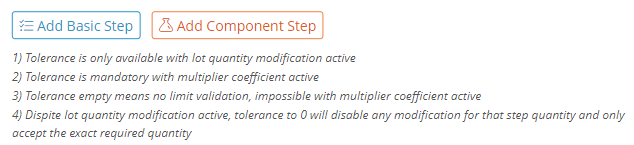
- Quando selezioni un componente, verranno visualizzate le opzioni del componente
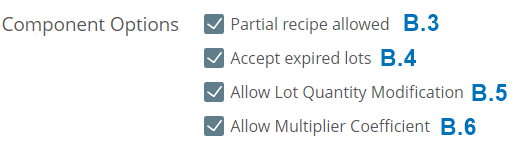
- B.3 Ricetta parziale consentita: Questa opzione consente di utilizzare alcuni componenti o prodotti chimici dell'intera ricetta. Sa volte possiamo aggiungere componenti opzionali che non verranno utilizzati ogni volta ma a seconda di determinate condizioni.
- B.4 Accetta lotti scaduti: Questa opzione consente di utilizzare prodotti chimici scaduti.
- B.5 Consenti molte modifiche alla quantità: Questa opzione consente di modificare la quantità o la quantità della sostanza chimica utilizzata per la preparazione dei reagenti.
- I lotti sono quelli che crei per le sostanze chimiche contenute nei reagenti e nelle forniture (fai clic sul collegamento per visualizzare la nostra Knowledge Base su come creare lotti di avvisi).
- B.6 NUOVO! Consenti coefficiente moltiplicatore: Dalla versione 6.1, è possibile aggiungere un coefficiente durante l'esecuzione della ricetta per aumentare automaticamente la quantità utilizzata.
- Nel nostro esempio creiamo la ricetta generale per 100mL di acqua, puoi attivare questa opzione se, ad esempio, vuoi poter creare un volume 3 volte maggiore.
- In questo caso inserire 3 come coefficiente e automaticamente verranno ricalcolate le quantità di reagente.
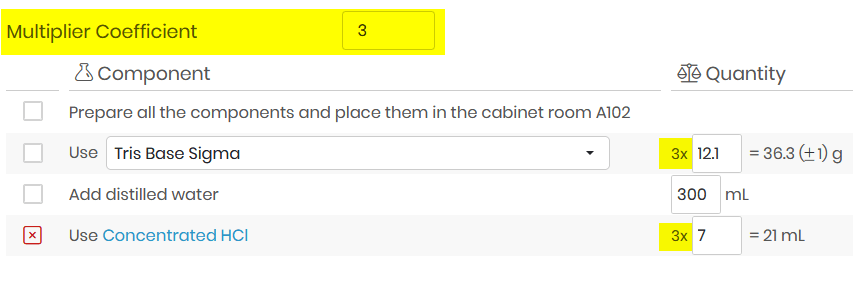
- B.1 Puoi aggiungere i componenti della ricetta qui.
- 5. Prodotto finale: Queste opzioni si riferiscono alla ricetta finale quando si prepara la ricetta del reagente come nuovo reagente.
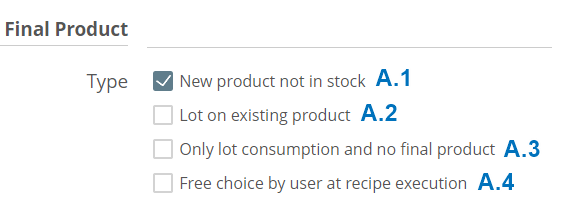
- A.1 Nuovo prodotto non in stock: Questa opzione ti consente di creare un nuovo reagente nel modulo di tua scelta.
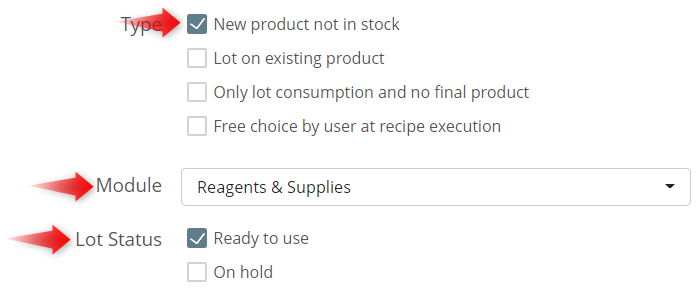
- Moduli: Qui verrà creato un nuovo record nel modulo di tua scelta.
- Stato del lotto: Se selezioni il modulo Reagenti e forniture, puoi anche creare un prodotto il cui lotto può essere pronto per l'uso o in sospeso.
Se si sceglie un modulo diverso da Reagenti e forniture, l'opzione del lotto non verrà visualizzata.
- A.2 Lotto su un prodotto esistente: Questa opzione ti consente di creare un lotto su un record esistente SOLO nel modulo Reagenti e forniture.
- Stato del lotto: Questa opzione ti consente di modificare lo stato del lotto.
- Pronto all'uso: Questa opzione ti permette di utilizzare direttamente il lotto/batch del prodotto risultante dalla ricetta appena realizzata.
- In attesa: Questa opzione consente di trattenere il lotto/batch del prodotto risultante dalla ricetta. Questo può essere fatto ad esempio quando si desidera salvare il lotto per un esperimento specifico o per testarlo prima dell'uso.
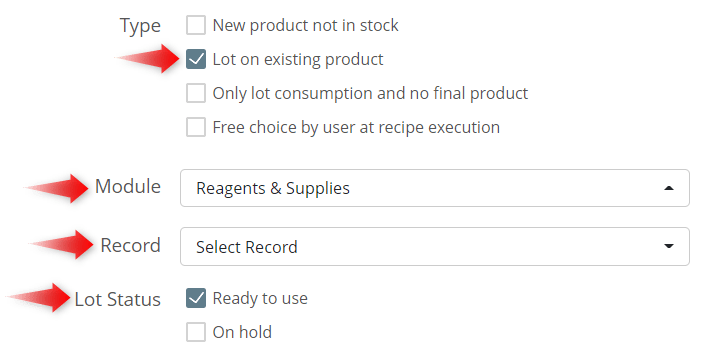
- Ad esempio, hai creato un record per il buffer Tris-HCL. Supponiamo che tu stia creando un nuovo stock (lotto) per un uso futuro. In questo scenario, aggiungerai il prodotto finale come un altro lotto nel record già esistente nel modulo Reagenti e forniture.
- Quindi quando selezioni questa opzione, di seguito avrai la possibilità di scegliere il record per il quale desideri creare questo lotto (ad esempio buffer tris HCL).
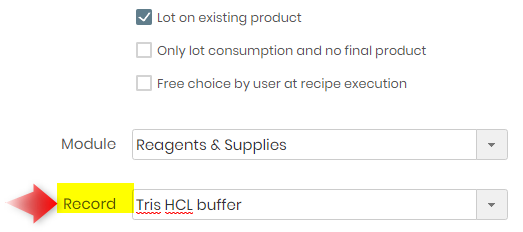
- A.3 Solo consumo di lotto e nessun prodotto finale: TQuesta opzione consente di realizzare una ricetta utilizzando solo i reagenti senza realizzare un prodotto finale. È semplicemente un'opzione di riduzione delle scorte con maggiori dettagli.
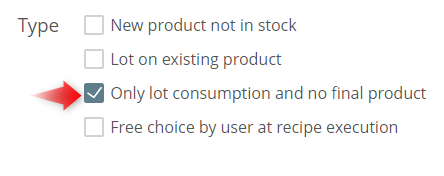
- A.4 Libera scelta dell'utente al momento dell'esecuzione: Questa opzione permette di scegliere le opzioni sopra indicate durante l'esecuzione della ricetta.
- Di seguito troverai una nuova opzione che ti chiederà di scegliere il modulo designato che desideri che sia questa ricetta.
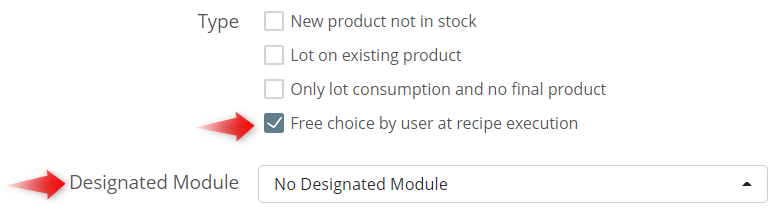
- Di seguito troverai una nuova opzione che ti chiederà di scegliere il modulo designato che desideri che sia questa ricetta.
- A.1 Nuovo prodotto non in stock: Questa opzione ti consente di creare un nuovo reagente nel modulo di tua scelta.
- 6. Osservazione: Questa opzione consente di scrivere osservazioni sulla ricetta, ad esempio dove conservare la ricetta a una temperatura o in un luogo specifico
![]()
2.Esegui la ricetta (tutti gli utenti tranne il livello visitatore)
Note:
Tutti gli utenti possono eseguire ricette tranne il livello visitatore.
- Per creare una ricetta vai a STRUMENTI -> RICETTE/PRODUZIONE -> GESTIRE RICETTA
- Verrà visualizzata la pagina seguente. Quando selezioni la categoria per la ricetta (Opzione 2 nella parte 1), verranno visualizzate le ricette legate a quella particolare categoria.

 In questa pagina è disponibile un log completo con un report dettagliato in PDF per ogni ricetta eseguita.
In questa pagina è disponibile un log completo con un report dettagliato in PDF per ogni ricetta eseguita.
Dopo aver selezionato la ricetta desiderata, verrà visualizzata la ricetta in modalità esecuzione.

- Le opzioni del "Prodotto finale" dipenderanno dalle opzioni scelte nella Parte 1.
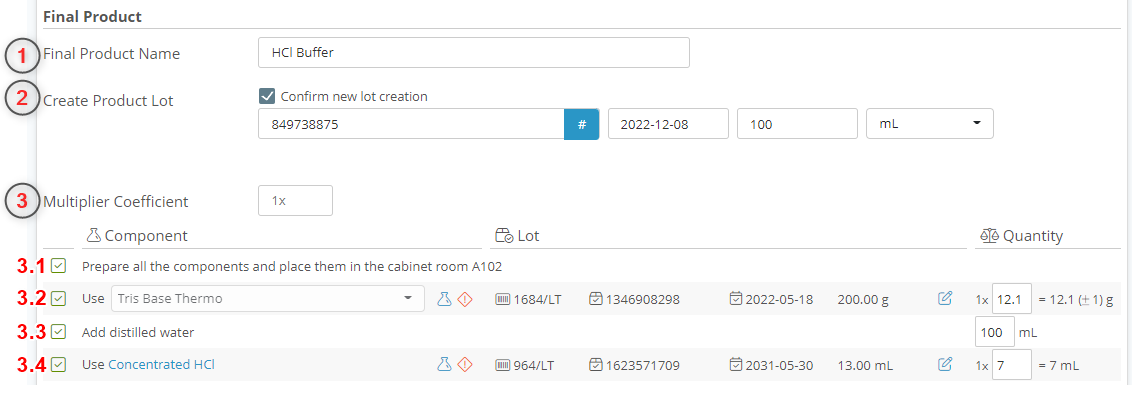
- 1. È necessario aggiungere il nome del prodotto.
- 2. Per "Creare un lotto di prodotto" è necessario fare clic sulla piccola casella di controllo.
- Il lotto verrà creato nel modulo Reagenti e forniture.
- Quando è attiva la regola FIFO (First In First Out) in PREFERENZE -> REAGENTE E FORNITURE -> GESTIONE DEL LOTTO. Allora lei volere vedere un errore quando sei Selezione da lotti diversi.
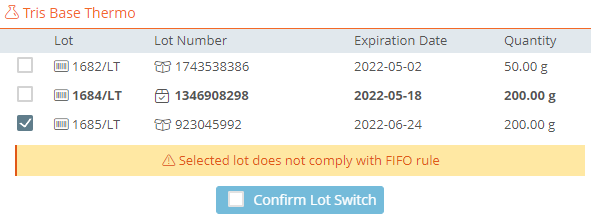
- Quando il lotto ha una quantità insufficiente vedrai un errore.

- Se il lotto è scaduto vedrai un messaggio di errore durante la selezione dei lotti.
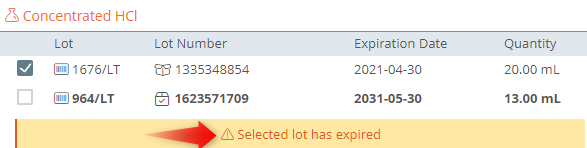
- Se si dispone di più lotti di reagenti da utilizzare, è possibile selezionare il lotto da cui eliminare le scorte della sostanza chimica. Accanto alla quantità apparirà una piccola icona a forma di matita in cui potrai selezionare il lotto richiesto e potrai scegliere il lotto dal menu a tendina.
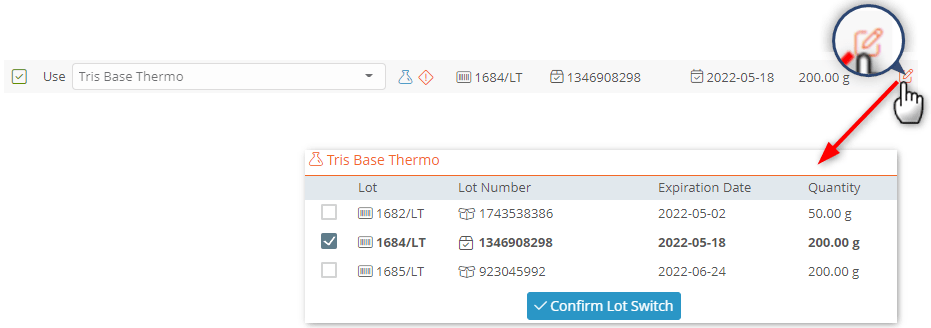
- Ora hai anche la possibilità di vedere più opzioni sul componente ricetta
- NUOVO! registrare i dati
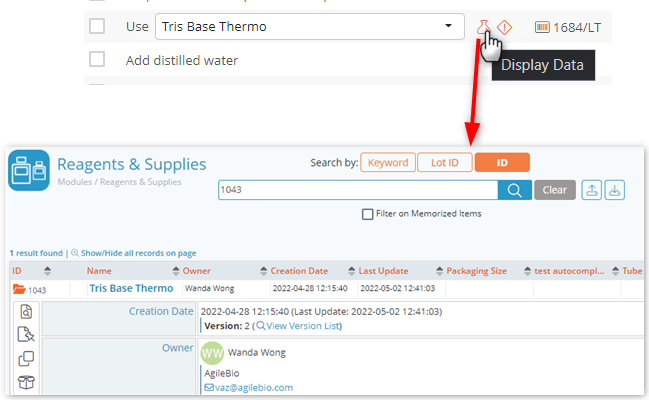
- NUOVO! Dati sui rischi e sulla sicurezza del componente.
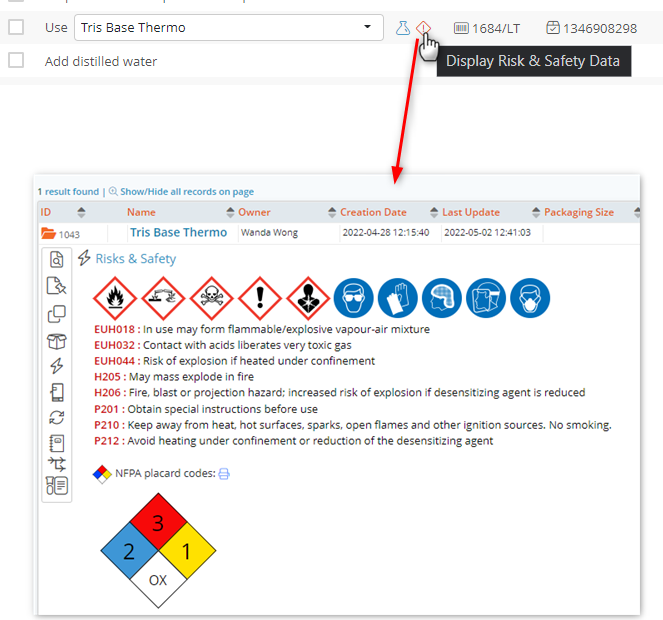
- NUOVO! registrare i dati
- È necessario selezionare le caselle per eseguire la ricetta.
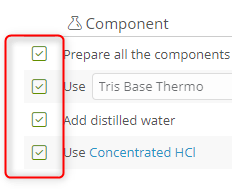
- Una volta terminata la selezione di tutte le opzioni, è possibile selezionare il file
 opzione.
opzione. - Una volta eseguita la ricetta apparirà il pop-up sottostante, con 2 opzioni:
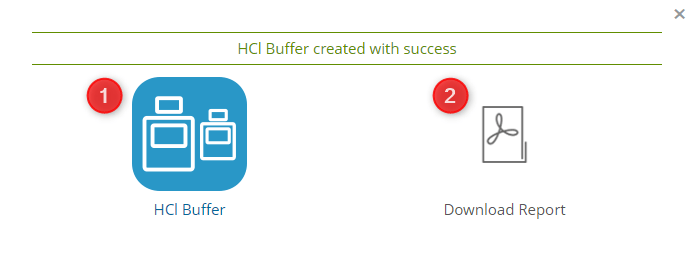
- 1. Questo ti porterà al record nel rispettivo modulo.
- 2. Vedrai un report in pdf della tua ricetta eseguita.
Argomenti correlati:
- Controlla la nostra KB su come farlo gestire lo stoccaggio di reagenti e forniture.
- Scopri come gestire i lotti di reagenti.
- Controlla la nostra KB gestore di ricette per creare ricette utilizzando reagenti e forniture.
- Vedi come fare Gestione degli ordini d'acquisto



